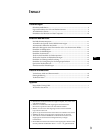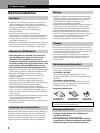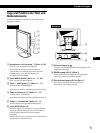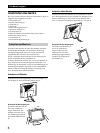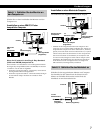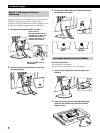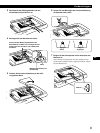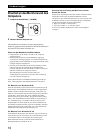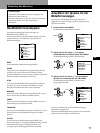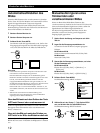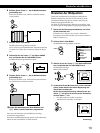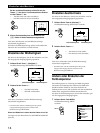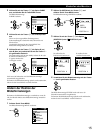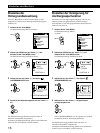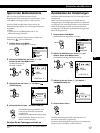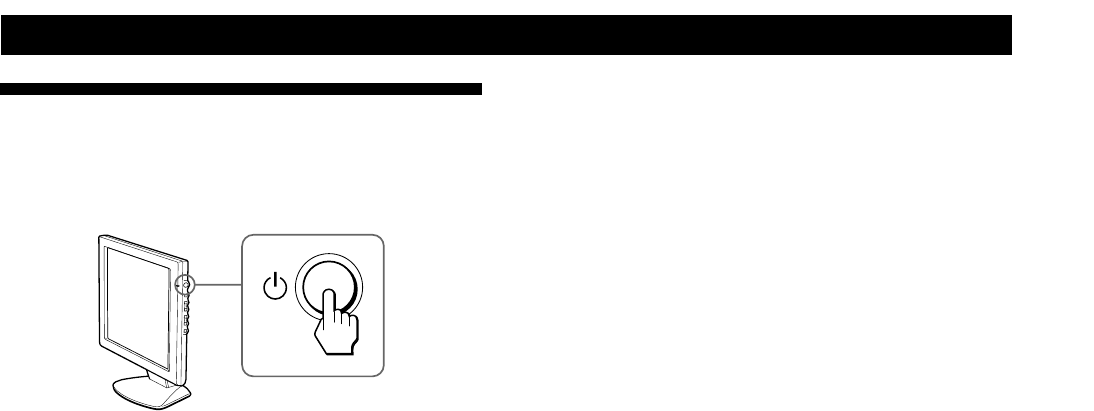
10
Vorbereitungen
Einschalten des Monitors und des
Computers
1 Drücken Sie den Schalter u (POWER).
2 Schalten Sie den Computer ein.
Die Installation des Monitors ist damit abgeschlossen.
Stellen Sie gegebenenfalls das Bild mit den Bedienelementen
des Monitors nach Ihren Wünschen ein.
Wenn auf dem Bildschirm kein Bild erscheint
• Überprüfen Sie, ob der Monitor korrekt an den Computer
angeschlossen ist.
• Wird NO INPUT SIGNAL auf dem Bildschirm angezeigt,
versuchen Sie, das Eingangssignal zu wechseln. Überprüfen Sie
gegebenenfalls, ob die Grafikkarte des Computers korrekt in den
richtigen Steckplatz eingebaut ist.
• Wenn Sie einen älteren Monitor durch diesen Monitor ersetzt
haben und OUT OF SCAN RANGE auf dem Bildschirm
erscheint, schließen Sie den alten Monitor wieder an. Stellen Sie
dann die Grafikkarte des Computers auf eine
Horizontalfrequenz zwischen 30 und 61 kHz, eine
Vertikalfrequenz zwischen 50 und 75 Hz und eine Auflösung
von 1024 x 768 oder niedriger ein.
Weitere Informationen zu den Bildschirmmeldungen finden Sie
unter “Fehlersymptome und Abhilfemaßnahmen” auf Seite 18.
Für Benutzer von Windows 95/98
Damit Sie den Monitor optimal nutzen können, installieren Sie die
Datei mit den neuen Modellinformationen von der mitgelieferten
Diskette “Windows Monitor Information Disk/Utility Disk” auf
Ihrem PC. Dieser Monitor entspricht dem Plug-and-Play-Standard
”VESA DDC”. Wenn Ihr PC bzw. Ihre Grafikkarte dem DDC-
Standard entspricht, geben Sie bitte “Plug & Play Monitor (VESA
DDC)” oder den Modellnamen dieses Monitors als Monitortyp in
der “Systemsteuerung” von Windows 95/98 an. Wenn bei der
Kommunikation zwischen Ihrem PC bzw. Ihrer Grafikkarte und
dem Monitor Probleme auftreten, legen Sie die Diskette “Windows
Monitor Information Disk/Utility Disk” ein, und wählen Sie den
Modellnamen dieses Monitors als Monitortyp aus.
Für Benutzer von Windows NT 4.0
Die Installation des Monitors unter Windows NT 4.0 ist anders als
unter Windows 95/98. So brauchen Sie z.B. den Monitortyp nicht
auszuwählen. Näheres zum Einstellen der Auflösung, der
Bildwiederholrate und der Anzahl der Farben finden Sie im
Benutzerhandbuch zu Windows NT 4.0.
Einstellen der Auflösung des Monitors und der
Anzahl der Farben
Stellen Sie die Auflösung des Monitors und die Anzahl der Farben
anhand der Anweisungen im Benutzerhandbuch zu Ihrem
Computer ein. Die Anzahl der Farben kann je nach Computer oder
Grafikkarte variieren. Je nach der Einstellung unter “Farbpalette”
werden unterschiedlich viele Farben dargestellt:
• High Color (16 Bit) n 65.536 Farben
• True Color (24 Bit) n ca. 16,77 Mio. Farben
Im True Color-Modus (24 Bit) kann sich die Geschwindigkeit
verringern.